В большинстве игр есть настройки графики, с помощью которых можно изменить некоторые базовые характеристики изображения. Например, можно увеличить или уменьшить яркость, включить или выключить размытие в движении и т. д. Но, как правило, список доступных опций очень скромный и значительного изменения графики таким образом не получить.
Для решения этой проблемы можно воспользоваться NVIDIA Freestyle. В этой инструкции мы расскажем о том, что такое NVIDIA Freestyle, а также как его включить и использовать.
Содержание
Что такое NVIDIA Freestyle
NVIDIA Freestyle – это одна из новых функций в программе GeForce Experience. NVIDIA Freestyle, а также ряд других улучшений GeForce Experience, были представлены на выставке CES 2018 и стали доступны пользователям в начале 2018-года.

NVIDIA Freestyle предоставляет пользователю возможность применять фильтры пост-обработки изображения к играм. При этом не требуется какое-либо вмешательство в файлы игры или ее перезапуск. Все происходит с прямо в игре при помощи внутриигрового наложения, которое вызывается комбинацией клавиш ALT-Z. Таким образом можно изменить цвет или насыщенность, а также применить другие фильтры пост-обработки изображения.
На момент запуска в NVIDIA Freestyle доступно 15 фильтров, каждый из которых имеет несколько десятков различных настроек. Например, имеются такие фильтры как: чёрно-белое изображение, сепия, виньетка, контраст, глубина резкости, ретро и т. д.
Нужно отметить, что NVIDIA Freestyle работает только на относительно новых видеокартах. Для использования этой функции необходима видеокарта из линейки GTX 600 или новее. На ноутбуках для работы Freestyle требуется GTX 660M или выше. Также для работы функции необходим свежий драйвер для видеокарты.
Что касается игр, то NVIDIA Freestyle работает практически со всеми популярными играми. Например, вы можете использовать ее в играх таких серий как: Assassin’s Creed, Battlefield, Call of Duty, Counter-Strike, Crysis, DiRT, Dishonored, Divinity: Original Sin, DOTA 2, F1, Fallout, Far Cry, FIFA, Football Manager, Grand Theft Auto V, GRID, Half-Life, Hitman, Just Cause, Metro, NBA, Need for Speed, Overwatch, Resident Evil, The Elder Scrolls, The Witcher.
Полный список поддерживаемых игр можно посмотреть на сайте NVIDIA.
Как включить NVIDIA Freestyle в игре
Для работы NVIDIA Freestyle вам понадобится программа GeForce Experience. Поэтому, если она у вас еще не установлена, то перейдите на сайт NVIDIA и скачайте последнюю версию. При первом запуске GeForce Experience нужно будет создать учетную запись или войти при помощи аккаунта Google или Facebook.

После запуска GeForce Experience нужно нажать на кнопку с иконкой шестеренки для того, чтобы перейти к настройкам программы.

В настройках нужно пролистать страницу вниз, к списку функций. Там вы сможете найти функцию NVIDIA Freestyle. Если она доступна на вашем компьютере, то рядом должна быть надпись «Готово». Также здесь будут ссылки на системные требования и список поддерживаемых игр.
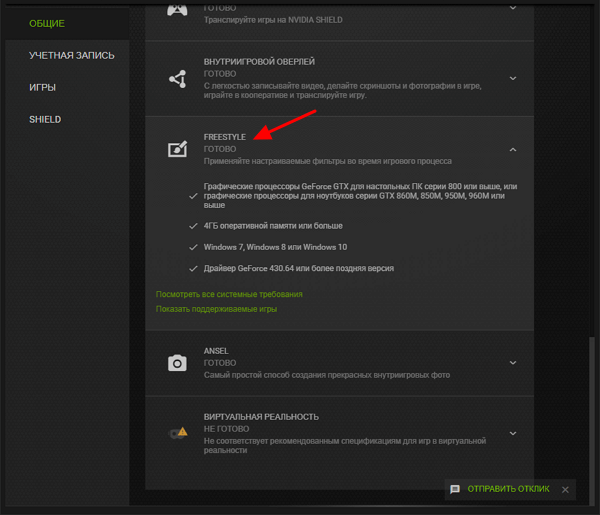
Если Freestyle поддерживается, то вы можете использовать эту функцию в играх. Для этого запустите игру и нажмите комбинацию клавиш ALT-Z. После этого в верхней части экрана появится меню, в котором нужно выбрать пункт «Фильтр».

Теперь можно настроить внешний вид игры. Для этого выберите один из стилей в верхнем левом углу, добавьте фильтр и настройте его параметры. Когда все будет готово можно сохранить настройки нажав на кнопку «Готово» или «Done».
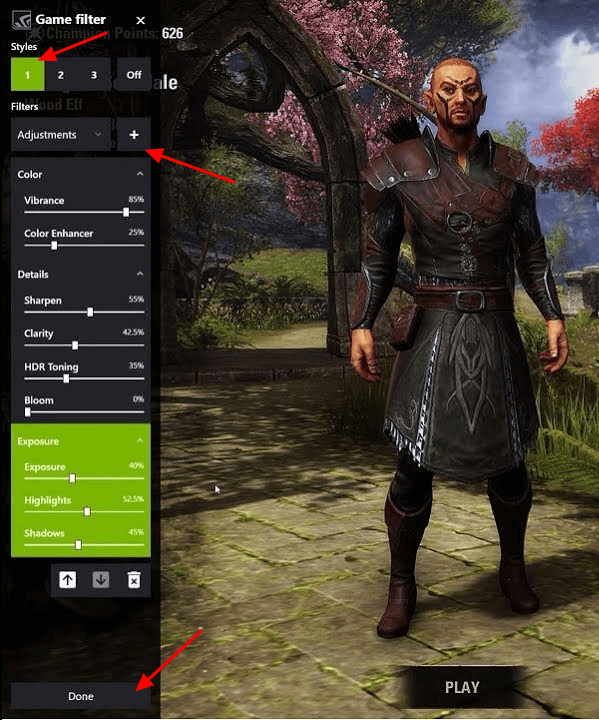
Для того чтобы выключить фильтры и вернуться к исходному виду игры нужно снова открыть меню NVIDIA Freestyle и нажать на кнопку «Выкл» или «Off».
Здравствуйте.
После обновления драйверов видяхи слетают (всегда!!) настройки фильтров. Так где же располагаются сии тайные файлы, чтоб можно было сохранять и вставлять парой кликов, а?
Настройки, скорее всего, в реестре Windows. Либо где-то в папке Appdata, но это маловероятно.